كيفية إقران Jabra Elite 75T أو Active Elite 75T بأي هاتف ذكي أو كمبيوتر شخصي
نصائح وحيل Android / / August 05, 2021
سماعات الأذن اللاسلكية هي الجنون الجديد في المدينة. بدأ العديد من المستخدمين في تحويل انتباههم نحو هذه الأنواع من سماعات الأذن. هناك العديد من الأسباب المختلفة لهذا التغيير المؤقت ، ويقف عامل التنقل في القمة تمامًا. في هذا المجال ، يوجد حاليًا العديد من العلامات التجارية التي تقدم هذه سماعات لاسلكية. و Jabra هي واحدة من العلامات التجارية المحترمة للغاية. تعد Jabra Elite 75T أو Active Elite 75T حاليًا من أكثر سماعات الأذن المحبوبة من هذه العلامة التجارية. التصميم الصغير الجديد ذو الشكل المريح يجعلها مناسبة تمامًا لكل نوع من أنواع الأذن.
بصرف النظر عن ذلك ، فإن تقنية الاتصال المكون من 4 ميكروفونات ، والتي تساعد في تصفية الأصوات الصاخبة من حولك ، هي ميزة جديرة بالملاحظة تمامًا. وبالمثل ، تتمتع Jabra Elite 75T أو Active Elite 75T بعمر بطارية يصل إلى 28 ساعة ويمكن أن تدوم حتى 7.5 ساعات في عملية شحن واحدة. من وجهة نظر المتانة ، تأتي سماعات الأذن هذه مع حماية IP55 من الغبار والماء. علاوة على ذلك ، يحتوي أيضًا على زر مخصص بلمسة واحدة للوصول إلى مساعد الصوت المفضل لديك ، سواء كان Alexa أو Siri أو مساعد جوجل. حسنًا ، هذه ليست سوى بعض ميزاتها الرائعة.
وإذا كنت قد اشتريت سماعة الأذن هذه ، فإن أول شيء يجب القيام به هو إقرانها بالجهاز الذي تريده. سواء كنت تستخدم جهاز كمبيوتر أو كمبيوتر محمول أو هاتف ذكي ، فلن تتمكن من استخدام سماعات الأذن Jabra Elite 75T أو Active Elite 75T حتى يتم إنشاء اتصال ناجح مع جهازك المفضل مع ذلك ، إليك جميع التعليمات المطلوبة لإقران سماعات الأذن Jabra Elite 75T أو Active Elite 75T بجهاز كمبيوتر أو كمبيوتر محمول أو جهاز محمول.

جدول المحتويات
- 1 ضع Jabra Elite 75T / Active Elite 75T على وضع الاقتران
- 2 قم بإقران Jabra Elite 75T أو Active Elite 75T بهاتفك الذكي
- 3 قم بإقران Jabra Elite 75T أو Active Elite 75T مع جهاز الكمبيوتر / الكمبيوتر المحمول
- 4 خاتمة
ضع Jabra Elite 75T / Active Elite 75T على وضع الاقتران
فيما يلي خطوات وضع Jabra Elite 75T أو Active Elite 75T في وضع الاقتران:
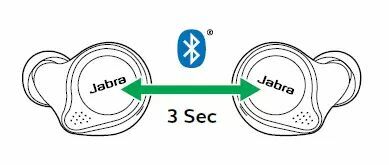
- للبدء ، قم بإزالة سماعات الأذن من علبة الشحن لتشغيلها. بدلاً من ذلك ، يمكنك أيضًا الضغط مع الاستمرار على الزر الأيمن والأيسر لمدة ثانية أو ثانيتين.
- بعد ذلك ، اضغط مع الاستمرار على الزرين الأيمن والأيسر في سماعات الأذن لمدة 3 ثوانٍ على الأقل. يجب أن ترى بعد ذلك مؤشر LED يومض الضوء الأزرق. سماعات الأذن جاهزة الآن للإقران.
- قم بتوصيل سماعات الأذن هذه واتبع الإرشادات الصوتية للمضي قدمًا. قد يطلب رمز PIN. في هذه الحالة ، أدخل 0000 (أربعة أصفار).
قم بإقران Jabra Elite 75T أو Active Elite 75T بهاتفك الذكي
بمجرد أن تكون سماعات الأذن في وضع الإقران ، انتقل إلى قسم Bluetooth بهاتفك الذكي. يمكن الوصول إلى نفس عبر إعدادات > الأجهزة المتصلة. يمكنك أيضًا تشغيله مباشرة من لوحة الإشعارات نفسها.
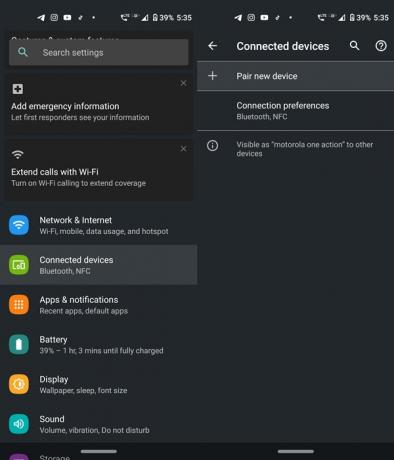
بعد ذلك ، انقر فوق خيار إقران الأجهزة الجديدة ضمن الأجهزة المتصلة. يجب أن ترى الآن سماعات الأذن اللاسلكية الخاصة بك. اضغط عليها وانتظر بضع ثوان حتى يكتمل الاقتران.
هذا هو. لقد نجحت في إقران سماعات الأذن Jabra Elite 75T أو Active Elite 75T بهاتفك الذكي. الآن دعنا نتحقق من خطوات القيام بذلك على جهاز الكمبيوتر أو الكمبيوتر المحمول.
قم بإقران Jabra Elite 75T أو Active Elite 75T مع جهاز الكمبيوتر / الكمبيوتر المحمول
- على جهاز الكمبيوتر أو الكمبيوتر المحمول ، قم بتشغيل ملف إعدادات خيارات من قائمة ابدأ.
- ثم انقر فوق الأجهزة. القيام بذلك سوف يأخذك البلوتوث والأجهزة الأخرى الجزء.
- قم بتشغيل تقنية البلوتوث التبديل والنقر فوق أضف Bluetooth أو أجهزة أخرى.
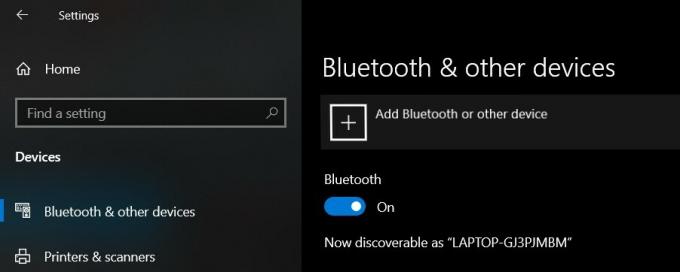
- تحت أضف نافذة الجهاز، انقر فوق تقنية البلوتوث. الآن حدد Jabra Elite 75T أو Active Elite 75T من القائمة وانقر عليها. إذا طلبت رقم PIN ، أدخل 0000.
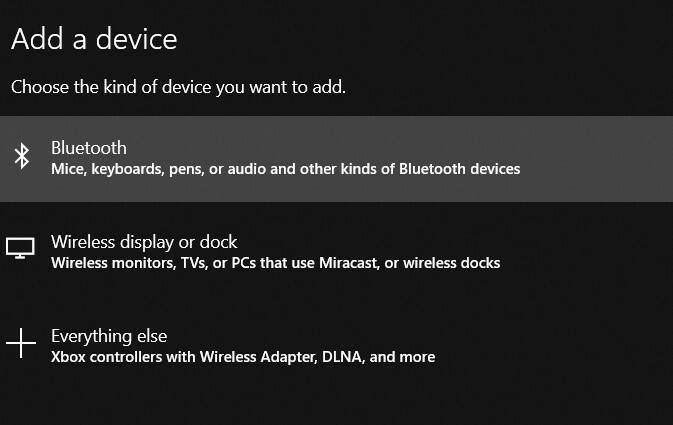 وبذلك ، نجحت في إقران سماعات الأذن اللاسلكية بجهاز الكمبيوتر أو الكمبيوتر المحمول.
وبذلك ، نجحت في إقران سماعات الأذن اللاسلكية بجهاز الكمبيوتر أو الكمبيوتر المحمول.
خاتمة
كانت هذه هي الخطوات لإقران Jabra Elite 75T أو Active Elite 75T بجهازك المفضل. ومع ذلك ، إذا كنت لا تزال تواجه مشكلة ، فإن منطقتهم بعض الإصلاحات التي يمكنك تجربتها. على سبيل المثال ، قم بإيقاف تشغيل / تشغيل Bluetooth على جهازك ، أو أعد تشغيل جهازك أو حاول إيقاف تشغيل جهاز Jabra وتشغيله. يجب أن تساعدك هذه الإصلاحات في حالة مواجهة مشكلة في توصيل سماعات الأذن اللاسلكية بهاتفك الذكي أو جهاز الكمبيوتر أو الكمبيوتر المحمول. وبالمثل ، إذا كنت المالك الفخور لسماعات الأذن هذه ، فشارك تجاربك معنا.


![J330FXXU3BRK3: أمان نوفمبر 2018 لجهاز Galaxy J3 2017 [أوروبا]](/f/e5dfcc42cc24c68cebf0bb03925d717f.jpg?width=288&height=384)